Από τα Windows XP στα Windows 11 παραμένει μόνο ένα κοινό πράγμα και αυτό είναι το παλιομοδίτικο ' Πίνακας Ελέγχου 'εφαρμογή. Ο 'Πίνακας Ελέγχου' είναι ένα ενσωματωμένο εργαλείο των Windows που επιτρέπει στους χρήστες να προβάλλουν και να διαμορφώνουν τις ρυθμίσεις του συστήματος. Η εφαρμογή 'Πίνακας Ελέγχου' φιλοξενεί κάθε ρύθμιση που μπορεί να διαμορφώσει τις εφαρμογές και τις δυνατότητες των Windows. Ωστόσο, μπορεί να είναι δύσκολο για αρχάριους χρήστες να βρουν κάθε ρύθμιση στην εφαρμογή 'Πίνακας Ελέγχου'. Για να βοηθηθεί αυτό το ζήτημα, υπάρχει μια λειτουργία Θεού.
Γρήγορη περιγραφή:
- Τι είναι το God Mode στα Windows
- Γιατί χρειάζεται να ενεργοποιήσετε τη λειτουργία God Mode στα Windows
- Πώς να ενεργοποιήσετε τη λειτουργία God Mode στα Windows 11
- συμπέρασμα
Τι είναι το God Mode στα Windows;
Η λειτουργία God Mode είναι μια δυνατότητα των Windows που επιτρέπει την πρόσβαση σε έναν αριθμό προηγμένων ρυθμίσεων. Ο ' Καλή μόδα Ο φάκελος φιλοξενεί πολλές συντομεύσεις ρυθμίσεων 'Πίνακας Ελέγχου'. Για παράδειγμα, για να αλλάξετε τη ζώνη ώρας, οι χρήστες πρέπει να πλοηγηθούν στο ' Πίνακας ελέγχου > Ρολόι και περιοχή > Αλλαγή της ζώνης ώρας ' Ρυθμίσεις. Αλλά προς έκπληξή σας, υπάρχει μια συντόμευση ' Αλλάξτε τη ζώνη ώρας ' για να αλλάξετε τη ζώνη ώρας στο φάκελο 'God Mode'. Έτσι, είναι ευκολότερο να βρείτε τις ρυθμίσεις 'Πίνακας Ελέγχου' στον φάκελο God Mode παρά στον ίδιο τον 'Πίνακα Ελέγχου'.
Γιατί χρειάζεται να ενεργοποιήσετε τη λειτουργία God Mode στα Windows;
Ο ' Καλή μόδα Ο φάκελος δίνει πρόσβαση σε περισσότερες από 250 λίστες ρυθμίσεων 'Πίνακας Ελέγχου', παρέχοντας κάθε ρύθμιση των Windows σε ένα μέρος. Ο φάκελος 'God Mode' είναι μια πολύ εύχρηστη λειτουργία για τον αρχάριο χρήστη, ο οποίος μόλις άρχισε να χρησιμοποιεί τα Windows. Δεν χρειάζεται να περιπλανιέται εδώ και εκεί για να ρυθμίσει τα Windows, επειδή έχει πρόσβαση σε όλες τις ρυθμίσεις των Windows σε ένα μέρος με τη μορφή φακέλου 'God Mode'.
Πώς να ενεργοποιήσετε τη λειτουργία God Mode στα Windows 11;
- Αυτά είναι τα βήματα για να ενεργοποιήσετε το ' Καλή μόδα ” στα Windows 11:
- Βήμα 1: Δημιουργήστε έναν νέο φάκελο στην επιφάνεια εργασίας
- Βήμα 2: Μετονομάστε το φάκελο για να ενεργοποιήσετε τη λειτουργία God Mode
- Βήμα 3: Πρόσβαση στο φάκελο God Mode
Βήμα 1: Δημιουργήστε έναν νέο φάκελο στην επιφάνεια εργασίας
Πρώτα, κάντε δεξί κλικ στον κενό χώρο και, στη συνέχεια, κάντε κλικ στο ' Νέος κουμπί ' και επιλέξτε το ' Ντοσιέ ” επιλογή:
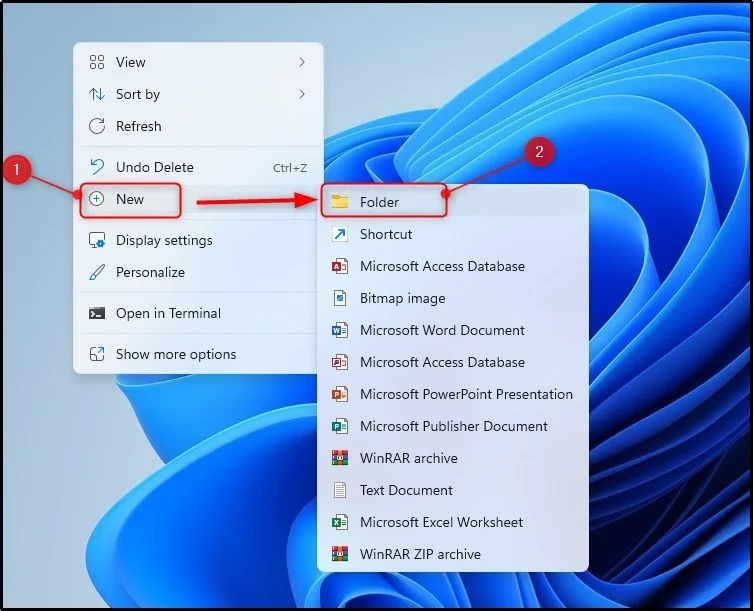
Βήμα 2: Μετονομάστε το φάκελο για να ενεργοποιήσετε τη λειτουργία God Mode
Ονομάστε το φάκελο σε αυτό το όνομα ' GodMode.{ED7BA470-8E54-465E-825C-99712043E01C} ” για να ενεργοποιήσετε τη λειτουργία God στα Windows 11:
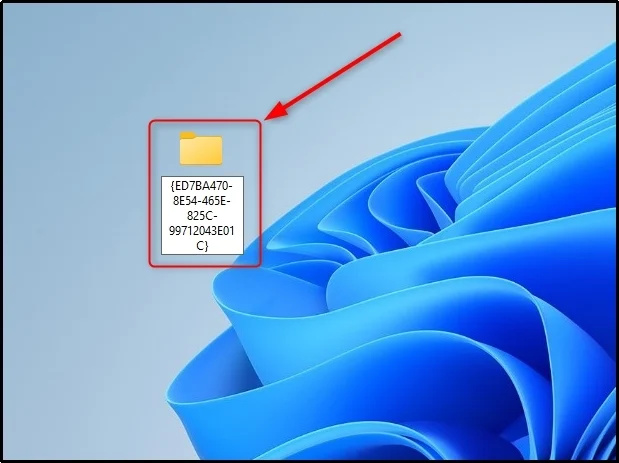

Σημείωση: Ένας υπάρχων φάκελος μπορεί επίσης να μετατραπεί σε ' Καλή μόδα ' μετονομάζοντάς το σε ' GodMode.{ED7BA470-8E54-465E-825C-99712043E01C} ' όνομα.
Βήμα 3: Πρόσβαση στο φάκελο God Mode
Κάντε διπλό κλικ στον φάκελο για να τον ανοίξετε. Μπορεί να παρατηρηθεί ότι υπάρχουν διάφορα βοηθητικά προγράμματα στον φάκελο με ενεργοποιημένο το God Mode:

Σημαντική σημείωση: Η μέθοδος δημιουργίας του « Καλή μόδα ” είναι το ίδιο σε όλες τις εκδόσεις των Windows, συμπεριλαμβανομένων των Windows 10, Windows 8.1, Windows 7, Windows Vista και Windows XP.
συμπέρασμα
Για να ενεργοποιήσετε τη λειτουργία God Mode στα Windows 11, ανοίξτε το μενού περιβάλλοντος κάνοντας δεξί κλικ στον κενό χώρο στην επιφάνεια εργασίας. Χτύπα το ' Νέος κουμπί ' και επιλέξτε το ' Ντοσιέ ” επιλογή. Μετά από αυτό, μετονομάστε το φάκελο σε αυτό ' GodMode.{ED7BA470-8E54-465E-825C-99712043E01C} ' όνομα και πατήστε το ' Εισαγω κουμπί '. Για να μάθετε την πρακτική επίδειξη της ενεργοποίησης της λειτουργίας God Mode στα Windows 11, διαβάστε τον παραπάνω οδηγό.